Panduan Lengkap Aplikasi EHDW Terbaru
Aplikasi EHDW telah dioptimalisasi dari EHDW lama pada alamat situs https://dashboard-ehdw.kemendesa.go.id/login ke EHDW versi baru di alamat situs https://ehdw.kemendesa.go.id/.
Penggunaan EHDW versi baru telah dimulai uji coba penggunaanya pertama kali sejak tanggal 16 Desember 2024 dan akan dipakai di tahun-tahun mendatang sebelum adanya optimalisasi kembali.
Lantas, bagaimana cara penggunaan Optimalisasi eHDW 2.0 yang terbaru. Berikut ini saya buatkan panduan sederhannya.
#1. Cara Login eHDW 2.0
Untuk dapat login ke aplikasi eHDW versi terbaru caranya cukup mudah. Pertama, Anda cukup masuk ke browser yang Anda miliki. Kemudian, silahkan copy link situs berikut ini : https://ehdw.kemendesa.go.id/.
Untuk langkah kedua, setelah Anda mengcopy link di atas, dan mem-paste-kan alamat pada browser Anda miliki. Langkah selanjutnya, kemudian Anda akan diarahkan ke jendela eHDW login sebagaimana tampak pada gambar dibawah ini.
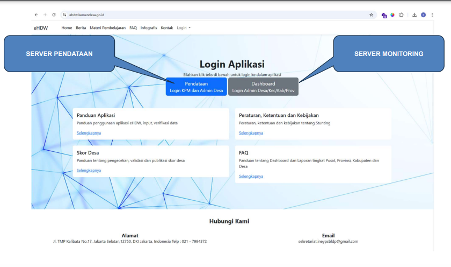
Laman Login eHDW 2.0 Terbaru
Pada jendela laman login eHDW, terdapat dua server login. Pertama server pendataan, yang digunakan untuk login KPM dan Admin Desa yang diperuntukan untuk melakukan penginputan data dasar pemetaan dan pendataan serta verifikasi data.
Sedangkan untuk yang kedua, ialah server monitoring yang dipergunakan bagi Admin Desa/Kecamatan/Kabupaten/Provinsi untuk melakukan monitoring dari hasil penginputan data dasar yang dilakukan KPM.
Lalu bagaimana cara melakukan login atas kedua server di atas? Caranya cukup mudah, Anda tinggal mengklik server pendataan atau server monitoring. Kemudian setelah jendela terbuka sebagaimana gambar dibawah, Anda cukup inputkan username dan password yang Anda miliki.
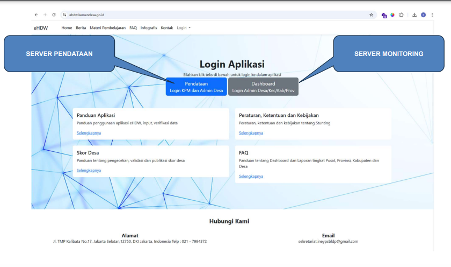
Tampilan Laman Login Server Pendataan eHDW
#2. Tugas KPM dan Admin Desa Serta Alur Penggunaan Aplikasi eHDW
Sebelum kita membahas secara mendalam tentang tata cara menggunakan Aplikasi eHDW versi terbaru. Alangkah baiknya, bagi Anda yang saat ini merupakan Kader Pembangunan Manusia (KPM) dan Admin Desa memahami lebih dulu tugas-tugasnya beserta alur penggunaan aplikasi ini secara benar.
Ia, hal ini berkaitan dengan apa saja yang akan dan perlu Anda kerjakan dalam mengelola Aplikasi ini.
Nah, berikut merupakan tugas-tugas dari KPM dan Admin Desa dalam mengelola Aplikasi eHDW beserta alur penggunaanya.
Tugas KPM
- Memastikan penerima manfaat mendapatkan layanan secara lengkap.
- Mendata sasaran
- Mendata Layanan
- Memantau Penerima Layanan kepada penerima manfaat
- Menyajikan data-data untuk mendukung perencanaan yang baik
- Data dibahas pada rembuk stunting
- Usulan rembuk stunting dibahas dalam musdes
- Turut mengkampanyekan kepedulian pada stunting dan Kesehatan pada umumnya
Tugas Admin Desa
- Membuat user KPM
- Memastikan data yang di input KPM sudah Benar.
- Melakukan validasi terhadap data yang diinput KPM.
- Memantau status KPM Sebagai verifikator data yang diinput oleh KPM
- Memonitor pengisian Indikator
Alur Penggunaan Aplikasi eHDW
- Input Pemetaan dan Kelompok Sasaran
- KPM melakukan penginputan data sasaran sesuai dengan jenis layanan yang akan didapatkan melalui Aplikasi Web Maupun Mobile
- Verifikasi Data Sasaran
- Admin Desa melakukan pengecekan apakah benar terdapat sasaran tersebut di Desa.
- Pemantauan KPM
- Melakukan proses pemantauan dan melakukan pengisian indicator layanan sesuai jadwal yang telah ditentukan
- Perhitungan Score Sistem eHDW
- Melakukan perhitungan hasil pengisian layanan yang dilakukan KPM secara otomatis dalam waktu 24 jam
- Validasi Score Admin Desa
- Melakukan pengecekan Kembali hasil perhitungan system
- Publish Data
- Data yang telah tervalidasi akan terpublis kedalam halaman public dan dapat di dibagi gunakan dalam bentuk API maupun dokumen Excel & PDF
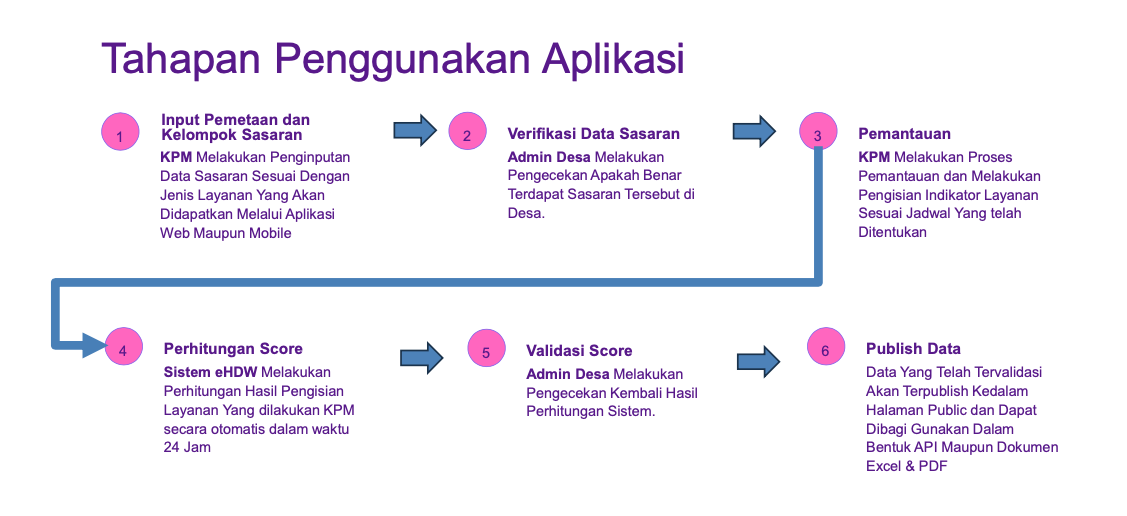
Tahapan Penggunaan Aplikasi eHDW 2.0
Setelah Anda memahami cara login ke aplikasi eHDW dan juga tugas beserta alurnya cara menggunakan aplikasi tersebut. Maka, saatnya kita mulai melakukan pemetaan dan pendataan serta memantau hasil score.
Mari kita mulai dari input data pemetaan yang selanjutnya mengisi pengisian indicator pada data pendataan.
#3. Pemetaan eHDW
Dalam menu “Pemetaan” terdapat enam submenu yang perlu di input oleh KPM. Keenam submenu tersebut adalah submenu dusun, paud, polides, posyandu, sasaran dan keluarga.
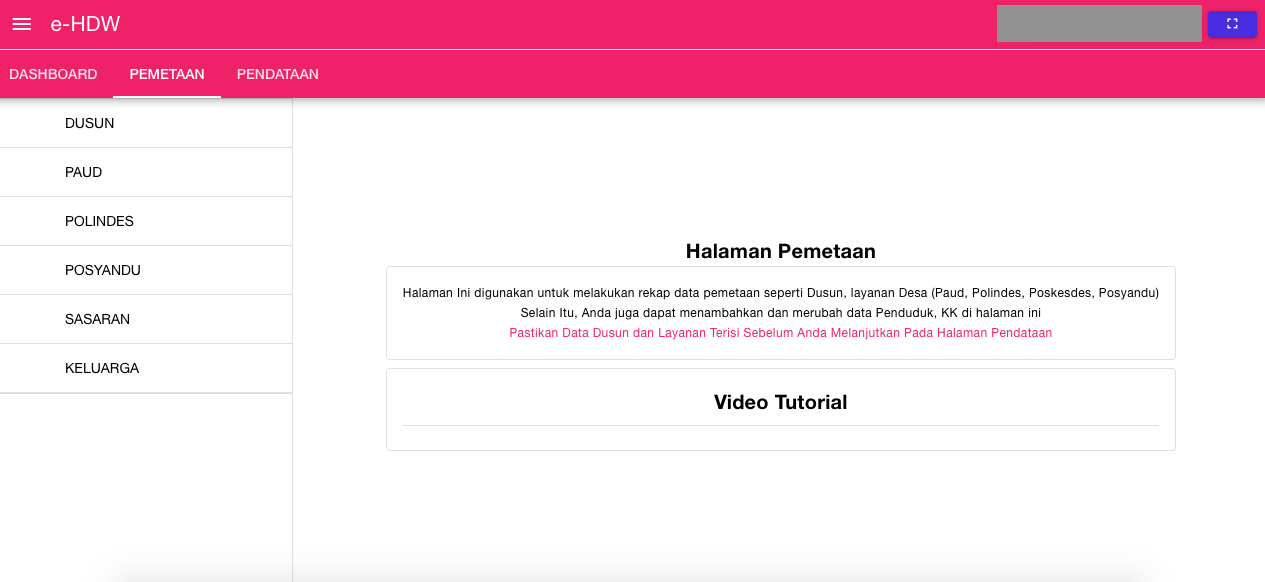
Tampilan Menu Pemetaan
#a. Input Data Dusun
Klik submenu “Dusun” pada menu “Pemetaan”, kemudian klik tombol “Tambah Data”, ketik Nama Dusun semisal “Dusun 5” dan Jumlah Penduduk semisal jumlah penduduknya “250” serta diakhiri dengan mengklik tombol “ Kirim”.
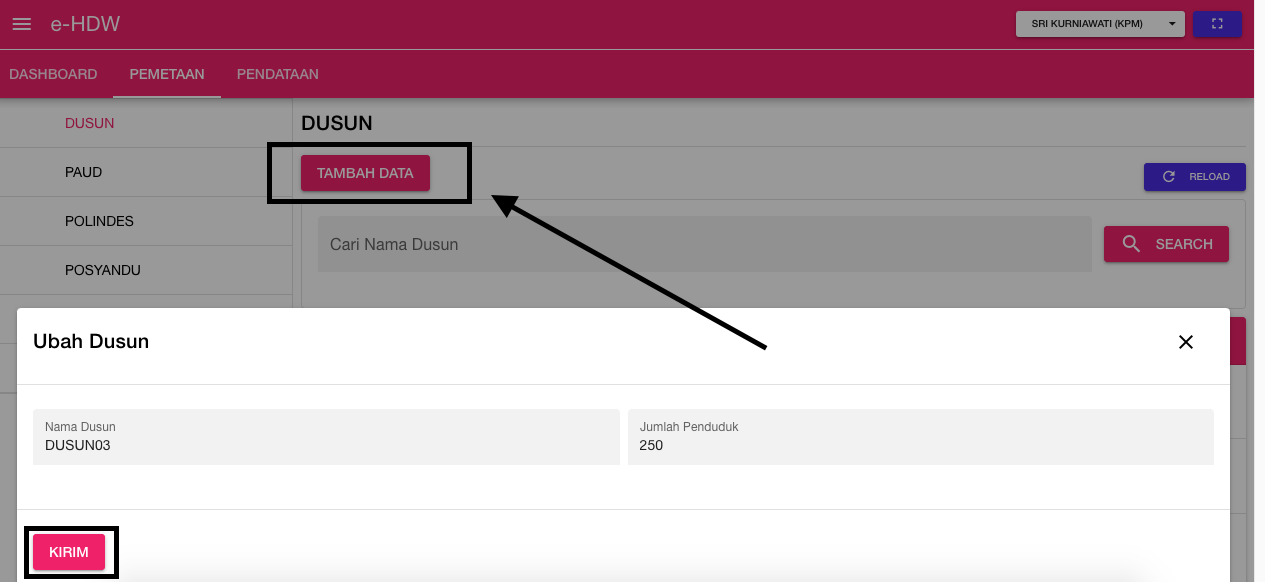
Tampilan Menu “Pemetaan” Submenu “Dusun”
#b. Input Data Paud
Klik submenu “Paud” pada menu “Pemetaan”, kemudian klik tombol “Tambah Data”, ketik Nama Paud semisal “Lestari” dan diakhiri dengan mengklik tombol “ Kirim”.
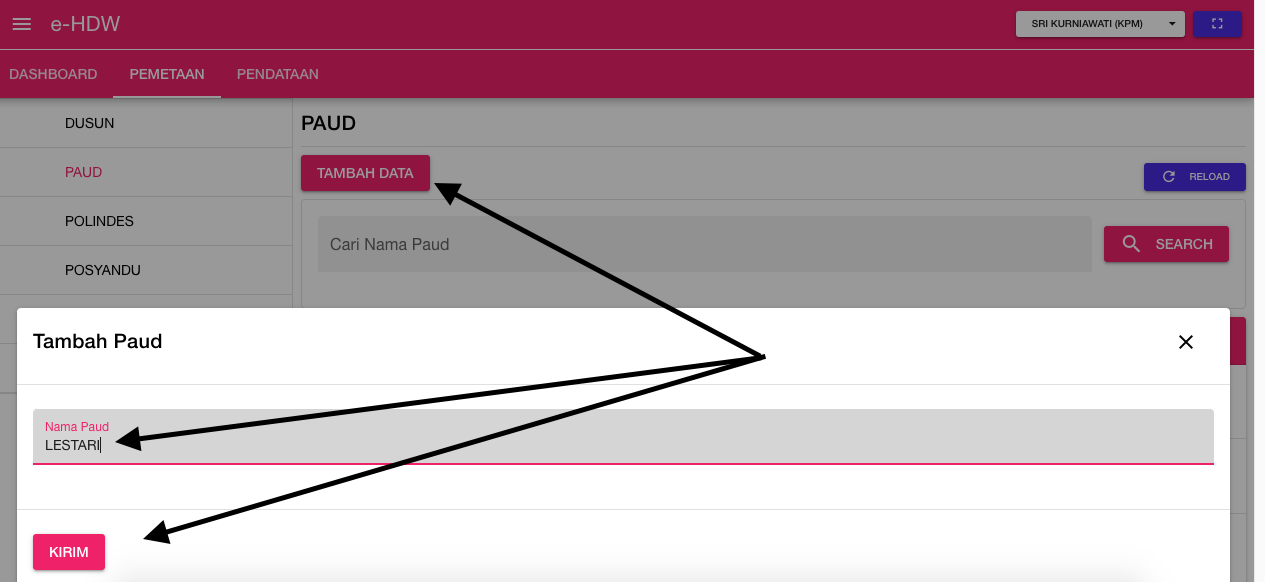
Tampilan Menu “Pemetaan” Submenu “Paud”
#c. Input Data Polindes
Klik submenu “Polindes” pada menu “Pemetaan”, kemudian klik tombol “Tambah Data”, ketik Nama Polindes atau Poskesdes semisal “Pustu Sejahtera”, kemudian pilih “Yaa tau Tidak” pada pilihan “Buka Setiap Bulan” dan “Terdapat Bidan atau Dokter Desa” serta akhiri dengan mengklik tombol “ Kirim”.
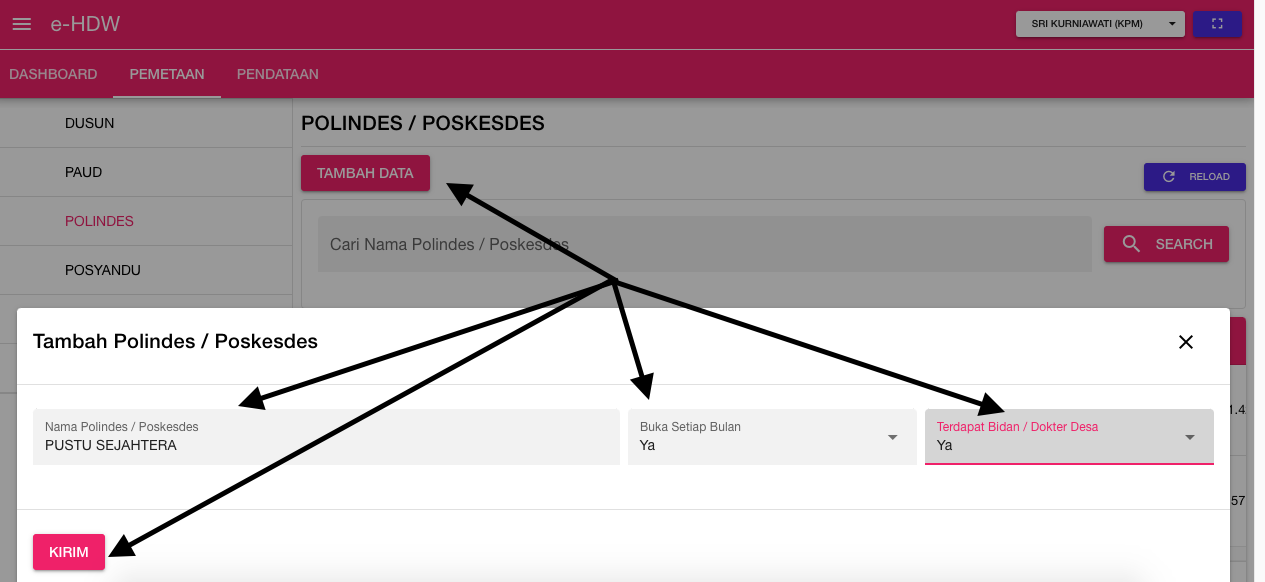
Tampilan Menu “Pemetaan” Submenu “Polindes”
#d. Input Data Posyandu
Klik submenu “Posyandu” pada menu “Pemetaan”, kemudian klik tombol “Tambah Data”, ketik Nama Posyandu serta pilih dusun mana saja jangkauan layanan dari posyandu tersebut dan akhiri dengan mengklik tombol “ Kirim”.
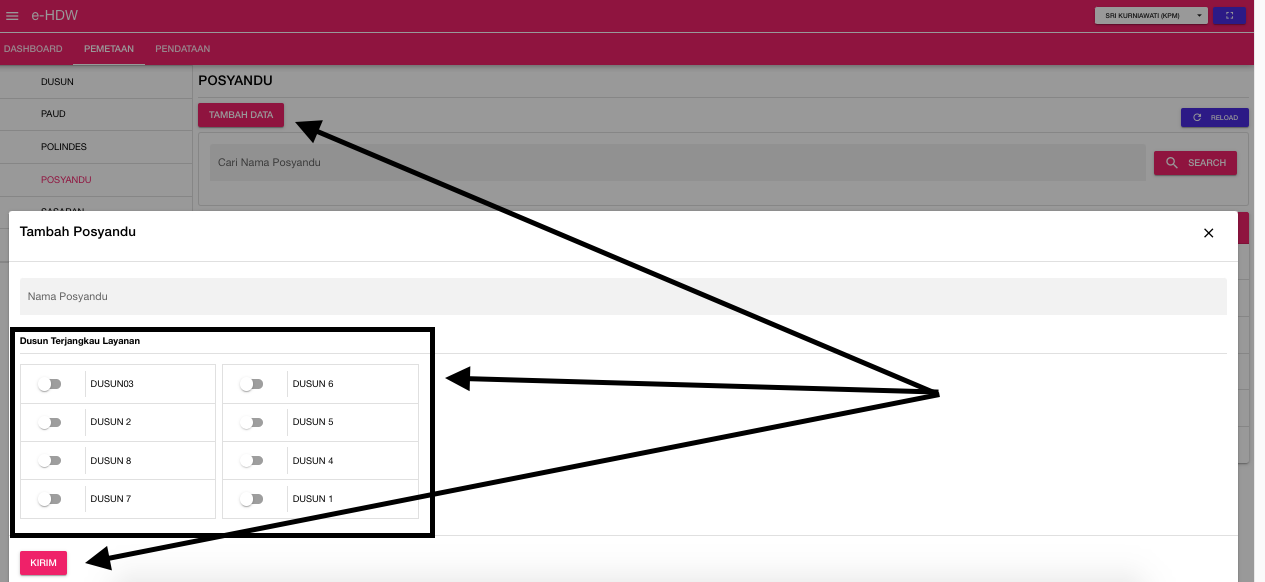
Tampilan Menu “Pemetaan” Submenu “Posyandu”
#e. Input Data Sasaran
Klik submenu “Sasaran” pada menu “Pemetaan”, kemudian klik tombol “Tambah”. Setelah popup tambah penduduk muncul pada bagian bawah.
Silahkan ketikan Nomor Induk Kependudukan (NIK) sebanyak 16 digit, maka selanjutnya akan muncul tombol “Cek”.
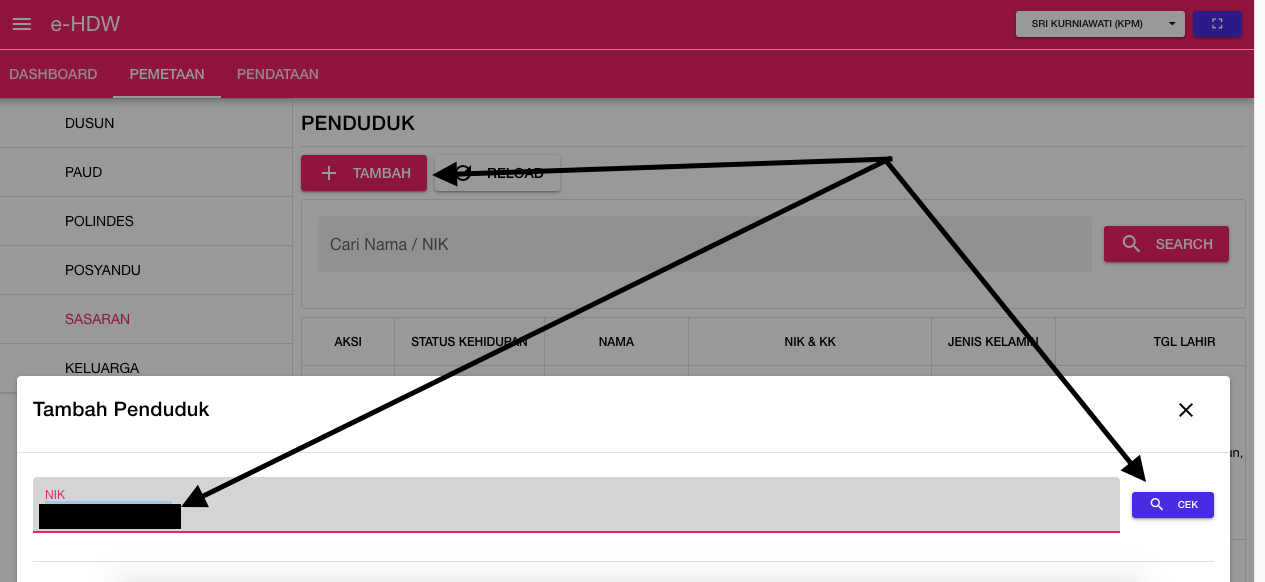
Tampilan Menu “Pemetaan” Submenu “Sasaran”
Silahkan klik tombol “Cek” tersebut, dan Anda akan diarahkan ke jendela untuk melengkapi data-data sasaran mulai dari data Nomor Kartu Keluarga (KK), Nama Lengkap, Tanggal Lahir, Jenis Kelamin, Nomor Telpon, Dusun Domisili, Posyandu Dalam Desa hingga ke data Posyandu Luar Desa.
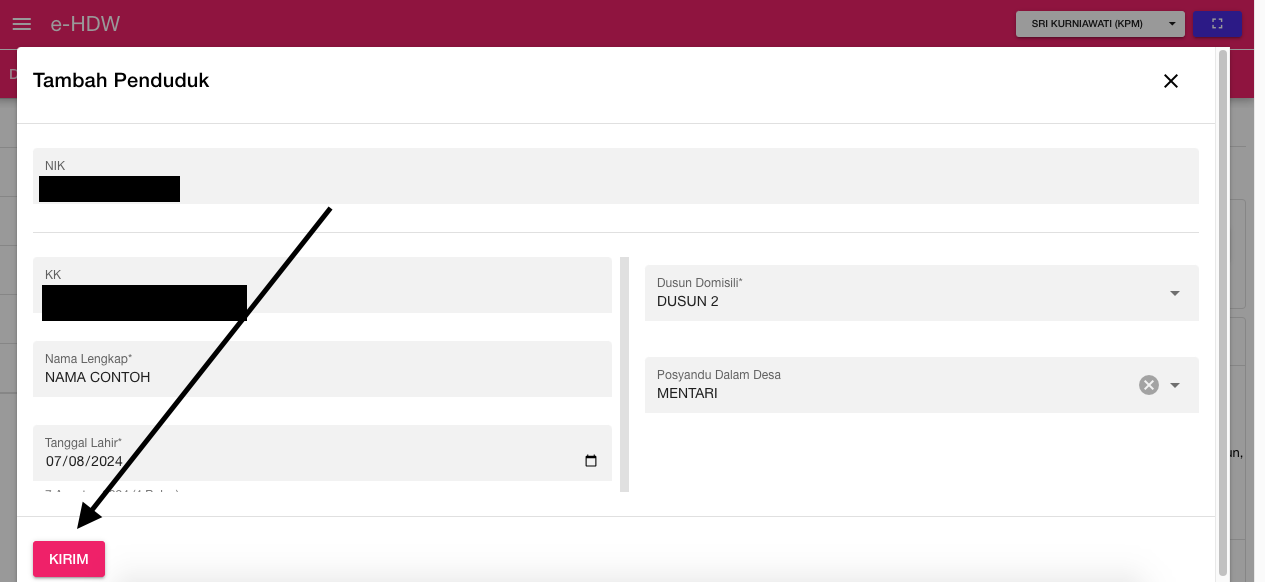
Laman Tambah Sasaran Penduduk
Setelah semua data-data sasaran di input secara lengkah, langkah terakhir Anda tinggal mengklik tombol “Kirim”. Maka secara otomatis data Anda akan terinput pada data sasaran.
#f. Ubah Data dan Cari Data Keluarga
Bila semua data-data telah terinput pada menu “Pemetaan” submenu Dusun, Paud, Polindes, Posyandu, dan Sasaran. Maka bila data yang Anda input ada yang salah dan ingin mengubahnya. Anda bisa memanfaatkan fitur menu “Pemetaan” pada submenu “Keluarga”.

Tampilan Menu Pemetaan Submenu Keluarga
Caranya cukup mudah, Anda tinggal ketika Nama Lengkap atau Nomor KK pada form pencaharian. Kemudian setelah itu klik tombol “Search”.
Bila data-data yang Anda cari sudah ketemu dan ingin mengubah data tersebut. Anda tinggal klik tombol “Ubah” lalu mengubahnya. Setelah itu upload data tersebut dengan mengklik tombol “Kirim” untuk mengakhiri input data keluarga.
#4. Pendataan eHDW
Setelah data-data pada menu “Pemetaan” terinput dengan baik dan benar. Maka langkah selanjutnya yang perlu Anda lakukan sebagai KPM ialah melakukan pendataan melalui menu “Pendataan” pada aplikasi eHDW.
Menu “Pendataan” sendiri dalam aplikasi ini, terdiri dari beberapa submenu, seperti submenu Keluarga Sasaran, Sasaran Anak 0-59 Bulan, Sasaran Remaja Putri, Calon Pengantin, dan Ibu Hamil dan Nifas.
Nah, untuk memahami lebih mendalam terkait bagaimana tata cara melakukan penginputan data pada menu “Pendataan” dalam aplikasi eHDW versi terbaru.
Berikut ini dokumen panduan lengkapnya yang bisa Anda download secara gratis. Selamat mencoba…
Download : Panduan Lengkap Aplikasi EHDW Terbaru
#5. Kesimpulan
Itulah panduan sederhana dalam menggunakan aplikasi eHDW tahun 2025 dan juga tahun-tahun mendatang sebelum kembali dilakukan optimalisasi oleh Kementerian Desa, PDT.
Semoga dengan terbitnya panduan ini, bisa sedikit membantu Anda dalam mengelola data anak stunting, kurang gizi dan lain sebagainya.
Semoga bermanfaat.